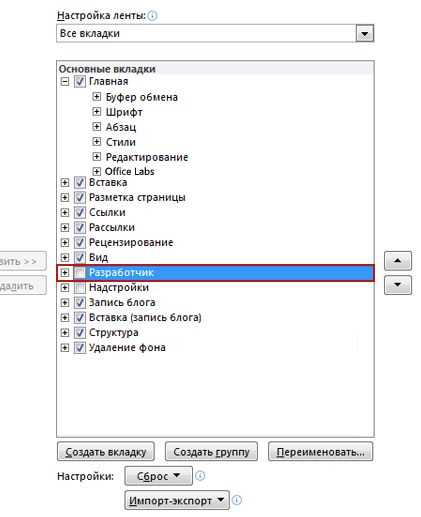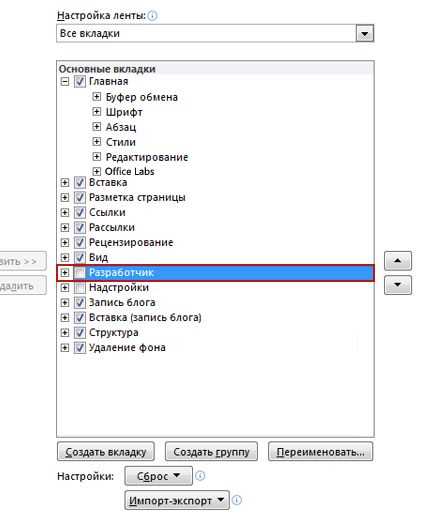
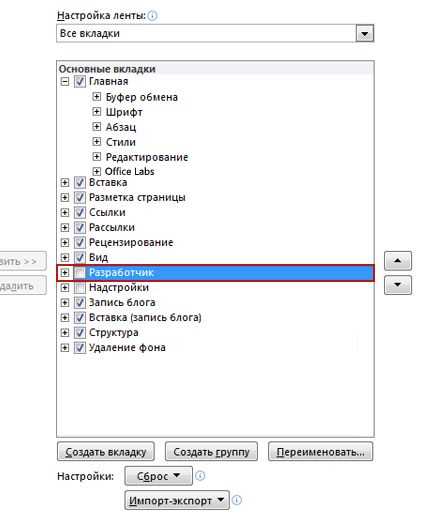
Microsoft Word является одним из самых популярных текстовых редакторов, используемых миллионами пользователей по всему миру. Однако, после обновления программного обеспечения могут возникать некоторые проблемы, включая пропажу документов или шаблонов.
Если вы столкнулись с такой проблемой, не паникуйте! Существуют несколько методов, которые помогут восстановить пропавшие файлы и вернуть все в норму.
1. Проверьте папку «Документы»
Сначала убедитесь, что ваши документы или шаблоны не переместились в другую папку. Откройте проводник и проверьте папку «Документы». Возможно, файлы просто переместились в другую директорию и вы сможете легко их найти.
2. Восстановите файлы из резервной копии
Если файлы не находятся в папке «Документы», проверьте, есть ли у вас резервные копии. Microsoft Word автоматически создает резервные копии файлов, и вы можете попытаться восстановить пропавшие документы или шаблоны через «Открыть» -> «Последние документы» -> «Восстановить несохраненные документы» или «Восстановить несохраненные файлы».
3. Восстановите файлы через специализированные программы
Если предыдущие методы не сработали, вы можете воспользоваться программами для восстановления данных. Существуют различные инструменты и программы, которые специализируются на восстановлении удаленных файлов. Попробуйте найти и установить одну из таких программ и выполнить восстановление пропавших документов или шаблонов.
В любом случае, перед восстановлением файлов рекомендуется создать резервную копию всех существующих файлов и убедиться в том, что ваш компьютер обновлен и настроен на автоматическое резервное копирование данных.
Надеемся, что эти методы помогут вам вернуть пропавшие документы или шаблоны после обновления Microsoft Word и избежать потери данных в будущем.
Что делать, если после обновления Microsoft Word пропали документы или шаблоны
Во-первых, стоит проверить папку, в которой обычно сохраняются документы или шаблоны. Может оказаться, что они просто переместились в другую папку или были случайно удалены. Если файлы не найдены в рабочей папке, следует воспользоваться возможностью поиска на компьютере, введя в поисковике название документа или его часть.
В случае, если поиск не дал результата, можно проверить папку «Восстановленные» в Microsoft Word. В этой папке обычно хранятся автоматически сохраненные копии файлов, которые могут быть восстановлены. Для этого нужно открыть Word, перейти во вкладку «Файл» и выбрать пункт «Открыть». Затем нужно выбрать «Просмотр и восстановление недавно открытых документов», где можно найти временные копии потерянных файлов.
Если вы по-прежнему не обнаружили нужные файлы или шаблоны, то следующим шагом стоит обратиться к системе и ее функциям восстановления. Для Windows, это может быть системный «Восстановление системы», которое позволяет вернуть компьютер к предыдущему состоянию, включая программы и файлы. Кроме того, существуют специальные программы для восстановления файлов, которые могут помочь восстановить удаленные или потерянные документы.
В целом, в случае пропажи документов или шаблонов после обновления Microsoft Word необходимо сначала проверить рабочую папку на компьютере, а также воспользоваться функциями поиска и востановления программы. В случае, если это не помогает, рекомендуется обратиться к специалистам или использовать специальные программы восстановления файлов для повышения вероятности успешного восстановления данных.
Проверьте папку «Недавние документы»
Часто после обновления Word документы перемещаются в эту папку, чтобы сделать доступ к ним более удобным. Поэтому важно проверить эту папку перед тем, как начать восстанавливать или искать документы в других местах. Найденные здесь файлы можно легко открыть и продолжить работу с ними.
Восстановление файлов из корзины
- Перейдите на рабочий стол и найдите значок «Корзина».
- Щелкните правой кнопкой мыши на иконке «Корзина» и выберите «Открыть».
- В открывшемся окне вы увидите список всех файлов и папок, которые были удалены. Используйте скроллер, чтобы просмотреть список.
- Найдите утерянные документы или шаблоны и щелкните правой кнопкой мыши на них.
- В контекстном меню выберите «Восстановить».
После выполнения этих шагов выбранные файлы будут автоматически возвращены на исходное место в вашей системе. Больше не нужно беспокоиться о пропавших документах и шаблонах — корзина всегда готова помочь вам восстановить утерянные файлы после обновления Microsoft Word.
Используйте поиск для восстановления потерянных документов в Word
Если после обновления Microsoft Word вы обнаружили, что ваши документы или шаблоны пропали, не стоит паниковать. С помощью встроенной функции «Поиск» вы можете легко восстановить потерянные файлы.
Для начала откройте приложение Microsoft Word и перейдите во вкладку «Файл». В левом верхнем углу вы увидите поле поиска, где нужно ввести название потерянного документа или его ключевые слова. Нажмите Enter или щелкните по значку лупы, чтобы начать поиск.
Word выполнит поиск во всех доступных папках и подпапках и отобразит результаты на экране. Если ваш документ найден, щелкните по нему, чтобы открыть его.
Если ваши документы так и не появились после поиска, возможно, они были удалены. В этом случае вам следует проверить корзину на вашем компьютере или в облачном хранилище, где вы сохраняете свои файлы. Иногда документы могут быть перемещены в специальную папку «Восстановленные файлы» или иметь измененное название.
Чтобы предотвратить потерю документов в будущем, рекомендуется регулярное создание резервных копий важных файлов. Вы можете использовать облачные сервисы для хранения резервных копий или воспользоваться встроенными функциями резервного копирования в Word.
Используя функцию «Поиск» в Microsoft Word, вы сможете легко восстановить потерянные документы или шаблоны, сохраняя важные данные и избегая лишних проблем.
Вернитесь к предыдущей версии Word
Иногда, после обновления Microsoft Word, пользователи могут столкнуться с проблемой, когда их документы или шаблоны исчезают. Если вы столкнулись с подобной ситуацией, необходимо принять меры для восстановления предыдущей версии Word.
Вернуться к предыдущей версии Word можно следующими способами:
- Откат к предыдущей версии через «Панель управления»
- Восстановление системы через «Точку восстановления»
- Установка предыдущей версии через «Инсталлятор программ»
Откат к предыдущей версии через «Панель управления». Для этого нужно открыть «Панель управления», найти раздел «Программы и компоненты» и выбрать «Установленные обновления». Затем найдите последнее обновление для Microsoft Word, щелкните правой кнопкой мыши и выберите «Удалить». После этого перезапустите компьютер и проверьте, вернулись ли ваши документы и шаблоны.
Восстановление системы через «Точку восстановления». В Windows существует функция восстановления системы через «Точку восстановления», которая позволяет вернуть компьютер к состоянию, предшествовавшему установке обновления Word. Чтобы воспользоваться этой функцией, нужно открыть «Систему и безопасность» в «Панели управления», выбрать «Систему», затем «Защита системы» и «Создание точки восстановления». Выберите дату, предшествующую обновлению Word, и выполните восстановление системы.
Установка предыдущей версии через «Инсталлятор программ». Если у вас сохранены предыдущие версии Microsoft Word, вы можете открыть «Инсталлятор программ», найти Word и выполнить обратную установку. Важно помнить, что при установке предыдущей версии будут удалены все изменения, внесенные в текущую версию Word, поэтому перед этим нужно создать резервные копии важных данных. Кроме того, после установки предыдущей версии Word рекомендуется отключить автоматическое обновление, чтобы избежать повторной установки обновлений, которые могут вызвать проблемы.
Выберите один из предложенных способов и вернитесь к предыдущей версии Microsoft Word, чтобы восстановить свои документы и шаблоны. Помните, что это временное решение, и рекомендуется выполнять регулярное резервное копирование важных данных, чтобы не потерять их в случае подобных проблем.
Восстановление документов из резервной копии системы
Для того чтобы восстановить документы из резервной копии системы, следуйте этапам, описанным ниже:
- Откройте папку, в которой находится ваш пропавший документ или шаблон. Прежде всего, осуществите поиск этой папки в каталоге документов или на рабочем столе.
- Правой кнопкой мыши щелкните папку и выберите пункт «Восстановить предыдущую версию» из контекстного меню.
- Откроется окно «Предыдущие версии», где отобразятся все доступные резервные копии этой папки за последние несколько дней.
- Выберите нужную версию папки и нажмите кнопку «Восстановить».
- Дождитесь завершения процесса восстановления. После этого ваш пропавший документ или шаблон должны снова появиться в папке.
Обратите внимание, что для использования резервной копии системы необходимо наличие соответствующих прав доступа. Если у вас нет необходимых полномочий, обратитесь к системному администратору или технической поддержке.
Использование резервной копии системы – это один из самых надежных способов восстановления пропавших документов или шаблонов в Microsoft Word после обновления. Следуя описанным выше шагам, вы сможете вернуть утраченные файлы и продолжить работу с ними без потерь и переживаний.
Обратитесь в службу поддержки Microsoft для восстановления пропавших документов и шаблонов
Если вы обнаружили, что после обновления Microsoft Word исчезли важные документы или шаблоны, вам следует незамедлительно обратиться в техническую поддержку Microsoft. Команда специалистов готова помочь вам в восстановлении данных и в решении возникших проблем.
Связаться с технической поддержкой Microsoft можно различными способами: по телефону, по электронной почте или через онлайн-чат на официальном сайте. Важно предоставить всю необходимую информацию о проблеме, чтобы специалисты могли наиболее эффективно помочь вам.
Команда поддержки Microsoft имеет большой опыт работы с подобными ситуациями и будет стремиться восстановить ваши пропавшие документы и шаблоны. Они могут использовать различные методы для поиска и восстановления данных, в зависимости от конкретной ситуации.
Кроме того, техническая поддержка может предложить вам рекомендации по предотвращению подобных проблем в будущем. Они могут рассказать о наиболее актуальных способах резервного копирования данных и настроек программы, чтобы минимизировать риск потери информации.
В случае, если вы обнаружили пропажу документов или шаблонов после обновления Microsoft Word, не паникуйте. Обратитесь в службу поддержки Microsoft и вам окажут профессиональную помощь в восстановлении ваших файлов и решении проблемы.
Вопрос-ответ:
Как связаться с технической поддержкой Microsoft?
Вы можете связаться с технической поддержкой Microsoft по телефону, через онлайн-чат или по электронной почте. Для получения контактной информации и выбора удобного способа связи посетите официальный сайт Microsoft.
Как получить помощь от технической поддержки Microsoft?
Опишите вашу проблему или вопрос в деталях, сообщите о возникших ошибках или сообщениях об ошибке, чтобы специалисты могли лучше понять ситуацию и предоставить вам более точную помощь.
Что делать, если не получается связаться с технической поддержкой Microsoft?
Перед повторной попыткой связаться с технической поддержкой Microsoft, убедитесь, что вы используете правильные контактные данные и следуете инструкциям на официальном сайте Microsoft. Если проблема продолжается, попробуйте использовать другой способ связи или поискать ответы на свой вопрос в форумах поддержки пользователей Microsoft.
Что делать, если техническая поддержка Microsoft не может помочь?
Если техническая поддержка Microsoft не может помочь вам с вашей проблемой, рекомендуется поискать ответы и решения на официальном сайте Microsoft, в форумах или в сообществах пользователей Microsoft. Также может быть полезно обратиться к специалистам в области IT или компьютерной техники для получения дополнительной помощи.
Кому доступна техническая поддержка Microsoft?
Техническая поддержка Microsoft доступна как для корпоративных клиентов, так и для частных пользователей. В зависимости от вашего статуса клиента и используемых продуктов Microsoft, условия и доступные способы получения поддержки могут незначительно различаться.
Как обратиться в техническую поддержку Microsoft?
Вы можете обратиться в техническую поддержку Microsoft, связавшись с ними по телефону, через веб-чат или отправив запрос на их официальном сайте. Информацию о контактах технической поддержки можно найти на сайте Microsoft.